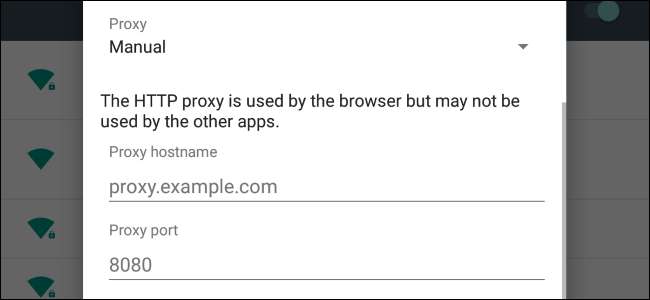
Android آپ کو ہر Wi-Fi نیٹ ورک کے لئے پراکسی ترتیبات کی تشکیل کی اجازت دیتا ہے۔ مثال کے طور پر کاروبار یا اسکول کے نیٹ ورک پر کبھی کبھی انٹرنیٹ تک رسائی حاصل کرنے کی ضرورت ہوتی ہے۔ آپ کے براؤزر ٹریفک کو آپ کی تشکیل کردہ پراکسی کے ذریعہ بھیجا جائے گا۔
متعلقہ: وی پی این اور پراکسی میں کیا فرق ہے؟
آپ کی تشکیل کردہ پراکسی کا استعمال کروم اور دوسرے ویب براؤزرز کریں گے ، لیکن ہوسکتا ہے کہ وہ دوسرے ایپس کے ذریعہ استعمال نہ ہوں۔ ہر ایپ ڈویلپر منتخب کرسکتا ہے کہ آیا وہ اینڈرائیڈ کا پراکسی استعمال کرتا ہے یا نہیں۔ یہ ایک اور اچھی وجہ ہے کہ آپ کو کیوں کرنا چاہئے وی پی این استعمال کریں پراکسی کے بجائے وی پی این کے ساتھ ، آپ وی پی این کنکشن کے ذریعہ ایپ کے تمام نیٹ ورک ٹریفک کو مجبور کرسکتے ہیں۔ یہ آپ کا IP ایڈریس چھپانے کا بہتر طریقہ ہے یا جیوبلاک ویب سائٹوں تک رسائی حاصل کریں جو آپ کے ملک میں دستیاب نہیں ہیں۔
یہ عمل اینڈروئیڈ کے تمام جدید ورژن کے لئے یکساں ہے ، Android 4.0 سے لے کر 7.1 تک۔ کچھ ڈیوائس مینوفیکچررز Android کی ترتیبات کی سکرین کی طرح اور افعال کو تبدیل کرنے کا طریقہ تبدیل کرتے ہیں ، لہذا آپ کو اپنی وائی فائی یا پراکسی ترتیبات قدرے مختلف جگہ پر مل سکتی ہیں۔
Android کی ترتیبات ایپ کھولیں اور Wi-Fi نیٹ ورکس کی فہرست دیکھنے کیلئے "Wi-Fi" کو تھپتھپائیں۔
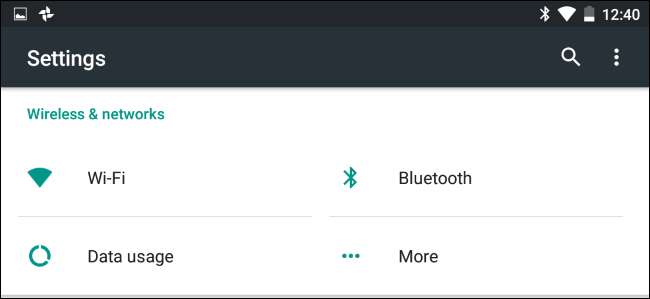
آپ جس Wi-Fi نیٹ ورک کے لئے پراکسی ترتیبات کو تبدیل کرنا چاہتے ہیں اس کا نام طویل دبائیں۔ جب مینو ظاہر ہوتا ہے تو "نیٹ ورک میں ترمیم کریں" پر تھپتھپائیں۔
اگر آپ پہلے ہی وائی فائی نیٹ ورک سے منسلک نہیں ہیں تو ، آپ کو "نیٹ ورک میں ترمیم کریں" کے اختیارات تک رسائی حاصل کرنے سے پہلے ، آپ کو وائی فائی نیٹ ورک سے منسلک ہونا اور اس کا پاس فریز درج کرنے کی ضرورت ہوگی۔
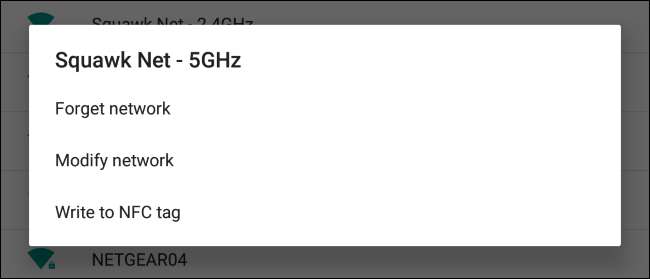
اس اسکرین پر "جدید اختیارات" کے حصے کو بڑھاو۔ اپنے پراکسی سرور کی ترتیبات کو خود بخود داخل کرنے کے لئے "پراکسی" آپشن کو تھپتھپائیں اور بغیر کسی پراکسی کے لئے "کوئی نہیں" ، "دستی" ، یا "پراکسی آٹو کنفیگ" کا انتخاب کریں۔
ہوسکتا ہے کہ "پراکسی آٹو کنفیگریشن" کا اختیار Android کے پرانے ورژن پر دستیاب نہ ہو۔

اگر آپ "پراکسی آٹو کنفیگریشن" کا انتخاب کرتے ہیں تو ، Android آپ کو ایک پراکسی آٹو کنفیگریشن اسکرپٹ کا پتہ درج کرنے کا اشارہ کرے گا ، جسے ایک .PAC فائل بھی کہا جاتا ہے۔ اگر آپ کی تنظیم یا پراکسی سروس فراہم کنندہ کو .PAC فائل کی ضرورت ہے تو ، آپ کا نیٹ ورک ایڈمنسٹریٹر یا خدمت فراہم کنندہ آپ کو .PAC فائل کا پتہ فراہم کرے گا جس کی آپ کو یہاں داخل ہونا ضروری ہے۔
دوسرے آپریٹنگ سسٹم کے برعکس ونڈوز , میکوس , iOS ، اور یہاں تک کہ گوگل کا اپنا بھی کروم او ایس -انڈروئد کی حمایت نہیں کرتا ویب پراکسی آٹو ڈسکوری پروٹوکول ، یا WPAD۔ یہ بعض اوقات کاروباری یا اسکول نیٹ ورکس پر نیٹ ورک کے آلات پر پراکسی ترتیبات کو خود بخود تقسیم کرنے کے لئے استعمال ہوتا ہے۔ اگر آپ "پراکسی آٹو کنفیگریشن" کو اہل بناتے ہیں تو ، اس وقت تک کچھ نہیں ہوگا جب تک آپ کسی .PAC فائل کا پتہ بھی فراہم نہیں کرتے ہیں جہاں Android Android پراکسی ترتیبات حاصل کرسکتا ہے۔
اس نیٹ ورک پر جو WPAD استعمال کرتا ہے ، آپ کو Android کو مناسب خودکار پراکسی کنفگریشن اسکرپٹ پر اشارہ کرنا ہوگا یا دستی طور پر پراکسی سرور کی ترتیبات درج کرنا ہوں گی۔
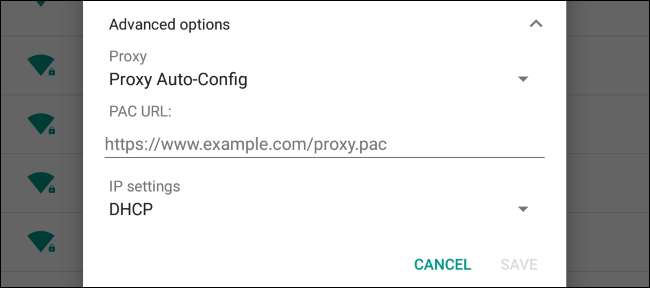
اگر آپ "دستی" کو منتخب کرتے ہیں تو ، آپ دستی طور پر پراکسی سرور کی تفصیلات درج کر سکتے ہیں۔ "پراکسی میزبان نام" باکس میں پراکسی کا پتہ درج کریں۔ باکس کے نام کے باوجود ، آپ یہاں "proxy.example.com" جیسے IP اور "192.168.1.100" جیسے IP پتے دونوں میزبان ناموں کو داخل کرسکتے ہیں۔ آپ کو ہر قسم کا پتہ فراہم کریں۔ "پراکسی پورٹ" باکس میں پراکسی کی ضرورت والا پورٹ درج کریں۔
اگر آپ کسی بھی پتے کیلئے اینڈرائیڈ پراکسی بائ پاس کرنا چاہتے ہیں تو انہیں کوما کے ذریعے الگ کرکے "بائی پاس پراکسی فار" باکس میں داخل کریں۔ مثال کے طور پر ، اگر آپ پراکسی کا استعمال کیے بغیر Android کو howtogeek.com اور example.com تک براہ راست رسائی حاصل کرنا چاہتے ہیں تو ، آپ باکس میں مندرجہ ذیل متن درج کریں گے۔
howtogeek.com ، مثال ڈاٹ کام
کام مکمل ہوجانے پر اپنی ترتیبات کو بچانے کیلئے "محفوظ کریں" پر تھپتھپائیں۔

ہر Wi-Fi نیٹ ورک کی اپنی اپنی پراکسی سرور کی ترتیبات ہوتی ہیں۔ یہاں تک کہ آپ نے ایک Wi-Fi نیٹ ورک کے لئے ایک پراکسی سرور کو فعال کرنے کے بعد بھی ، دوسرے Wi-Fi نیٹ ورک پہلے سے طے شدہ طور پر پراکسی سرور کا استعمال نہیں کرتے رہیں گے۔ اگر آپ کو دوسرے Wi-Fi نیٹ ورک کے لئے پراکسی سرور کی ترتیبات کو تبدیل کرنے کی ضرورت ہو تو اس عمل کو دہرائیں۔







